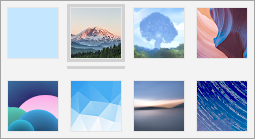Hinweis: Dieser Artikel hat seine Aufgabe erfüllt und wird bald zurückgezogen. Um Probleme vom Typ "Seite nicht gefunden" zu vermeiden, entfernen wir Links, die uns bekannt sind. Wenn Sie Links zu dieser Seite erstellt haben, entfernen Sie diese. Gemeinsam sorgen wir für funktionierende Verbindungen mit dem Internet.
Wenn Sie Ihren e-Mail-und Kalender-apps ein personalisiertes Aussehen und Verhalten verleihen möchten, können Sie unterschiedliche Designs auswählen, eine neue Farbe für den linken Bereich auswählen oder ein Hintergrundbild für die Fenster "Mail" und "Kalender" auswählen.
Hinweis: Sie können keine Hintergrundbilder auf Ihre e-Mail-Nachrichten anwenden.
Ändern von Hintergrundbildern, Fenster Farben und Design
Wenn Sie Ihre Personalisierungseinstellungen ändern möchten, wählen Sie Einstellungen 
-
Farben Wählen Sie aus einer von zehn integrierten Farben aus, oder wählen Sie " meine Windows-Akzentfarbe verwenden" aus. Wenn Sie eine Farbe auswählen, wendet das Fenster "Mail" und "Kalender" die Änderung sofort an, sodass Sie sehen können, wie die Änderung aussieht.
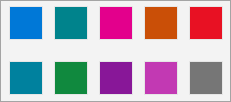
-
Hell-oder dunkel Modus: Der Licht Modus verwendet einen weißen Hintergrund für e-Mail-Nachrichten, ihre Nachrichtenliste, Ereignisse und die verschiedenen Ansichten Ihres Kalenders. Der dunkle Modus verwendet einen schwarzen Hintergrund. Sie können auch den Windows-Modus verwenden , um die Mail-und Kalender-apps mit allen Designänderungen, die Sie an Windows vornehmen, immer synchron zu halten.
Wenn Sie eine bestimmte e-Mail-Nachricht oder ein Kalenderelement im Licht Modus anzeigen möchten, aktivieren Sie das Symbol Lichter einschalten , um den dunklen Modus für dieses Element ein-oder auszuschalten.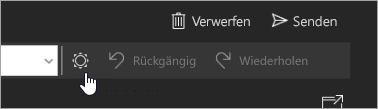
-
Hintergrund Foto: Sie können aus mehreren standardmäßigen Hintergrund Fotos auswählen oder Ihre eigene auswählen. Das Hintergrund Foto wird im Vorschaufenster angezeigt, wenn keine Nachricht markiert ist. Ein kleiner Teil des Hintergrund Fotos wird im linken Bereich der Mail-und Kalender-apps angezeigt, ist aber verblasst, um die darin enthaltenen Informationen nicht zu stören.